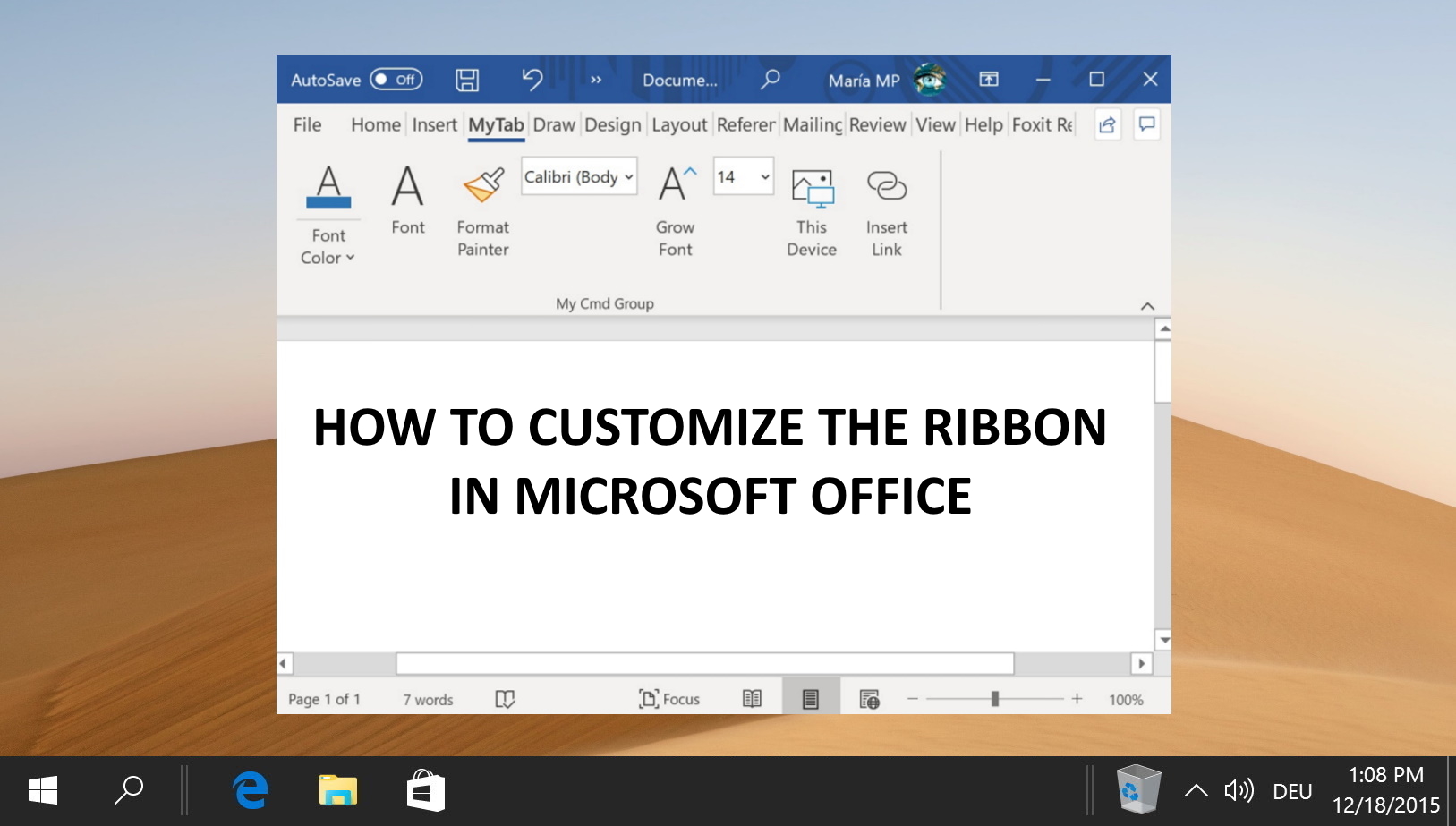Sommario:
Esiste un modo più semplice per aggiungere testo di esempio a Microsoft Word piuttosto che incollare Lorem Ipsum dal Web. Infatti, l’elaboratore di testi di Microsoft dispone di diversi generatori di paragrafi casuali che ti aiuteranno ad aggiungere un paragrafo fittizio a un documento in corso.
Il”trucco di MS Word Rand”non è molto conosciuto e produce testo di paragrafo di esempio sulle funzionalità di Microsoft Word. Puoi anche produrre Lorem Ipsum in Word e il testo”Quick Brown Fox”per visualizzare rapidamente l’anteprima di un carattere.
L’utilizzo del generatore di testo casuale integrato in Word è molto più rapido rispetto all’utilizzo di un generatore di paragrafi casuali online , ma ti offre comunque un controllo sorprendente.
Come inserire testo casuale in Word con la formula Rand
La formula Rand in Microsoft Word è un modo conveniente per aggiungere testo di esempio comprensibile al tuo documento. Questo metodo è particolarmente utile per dimostrare le funzionalità di formattazione di Word o per riempire un modello con testo fittizio.
Tipo “=Rand()”nel tuo documento
Per inserire testo casuale, posiziona il cursore nel punto in cui desideri che appaia il testo, digita=Rand() e premi Invio. Questo comando genera una quantità di testo predefinita, ma puoi personalizzarla in base alle tue esigenze.
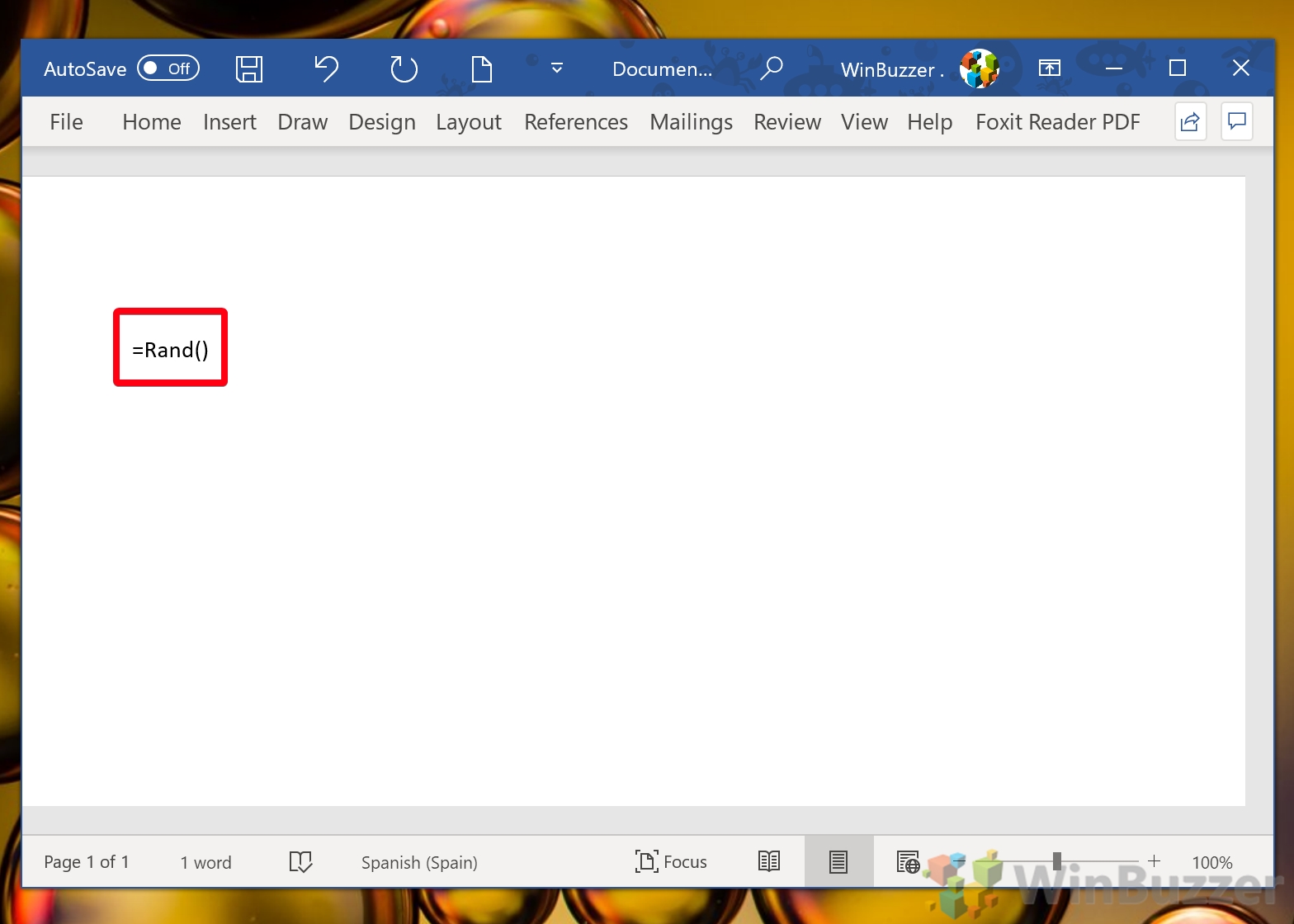 Personalizza la quantità di testo
Personalizza la quantità di testo
Per un maggiore controllo sul quantità di testo generato, puoi specificare il numero di paragrafi e frasi aggiungendo numeri tra parentesi, ad esempio =Rand(12,4). Il primo numero rappresenta i paragrafi e il secondo le frasi per paragrafo. Puoi anche inserire un singolo numero per specificare solo il numero di paragrafi, ad esempio =Rand(12). Puoi generare fino a 9560 parole in un comando ed eseguire il comando più volte se necessario.
Visualizza e modifica il testo casuale
Dopo aver premuto Invio, il testo casuale apparirà immediatamente nel tuo documento. Puoi quindi formattare questo testo, modificandone il carattere, la dimensione, il colore o la posizione, come faresti con qualsiasi altro testo in Word.
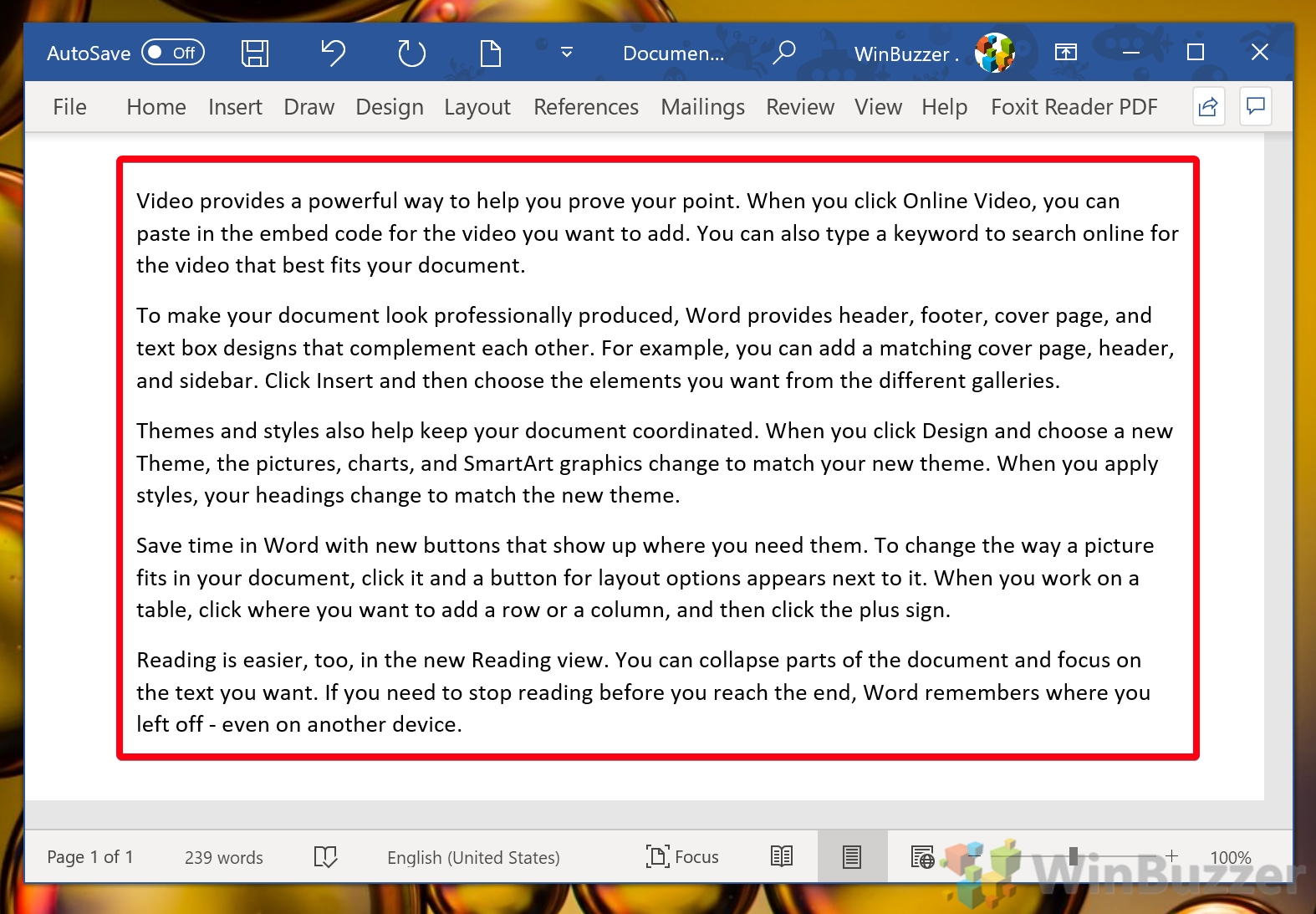
Come inserire Lorem Ipsum in Microsoft Word
Per designer ed editori che preferiscono il classico testo Lorem Ipsum per i loro modelli e bozze, Word offre una formula semplice per generarlo testo fittizio, assicurandoti che il contenuto non distragga dal design o dal layout.
Digita”=Lorem()”e premi Invio
Proprio come con la formula Rand, posiziona il cursore nella posizione desiderata, digita=Lorem() e premi Invio. Questo comando inserirà il testo Lorem Ipsum che inizia con”Lorem ipsum dolor sit amet “.
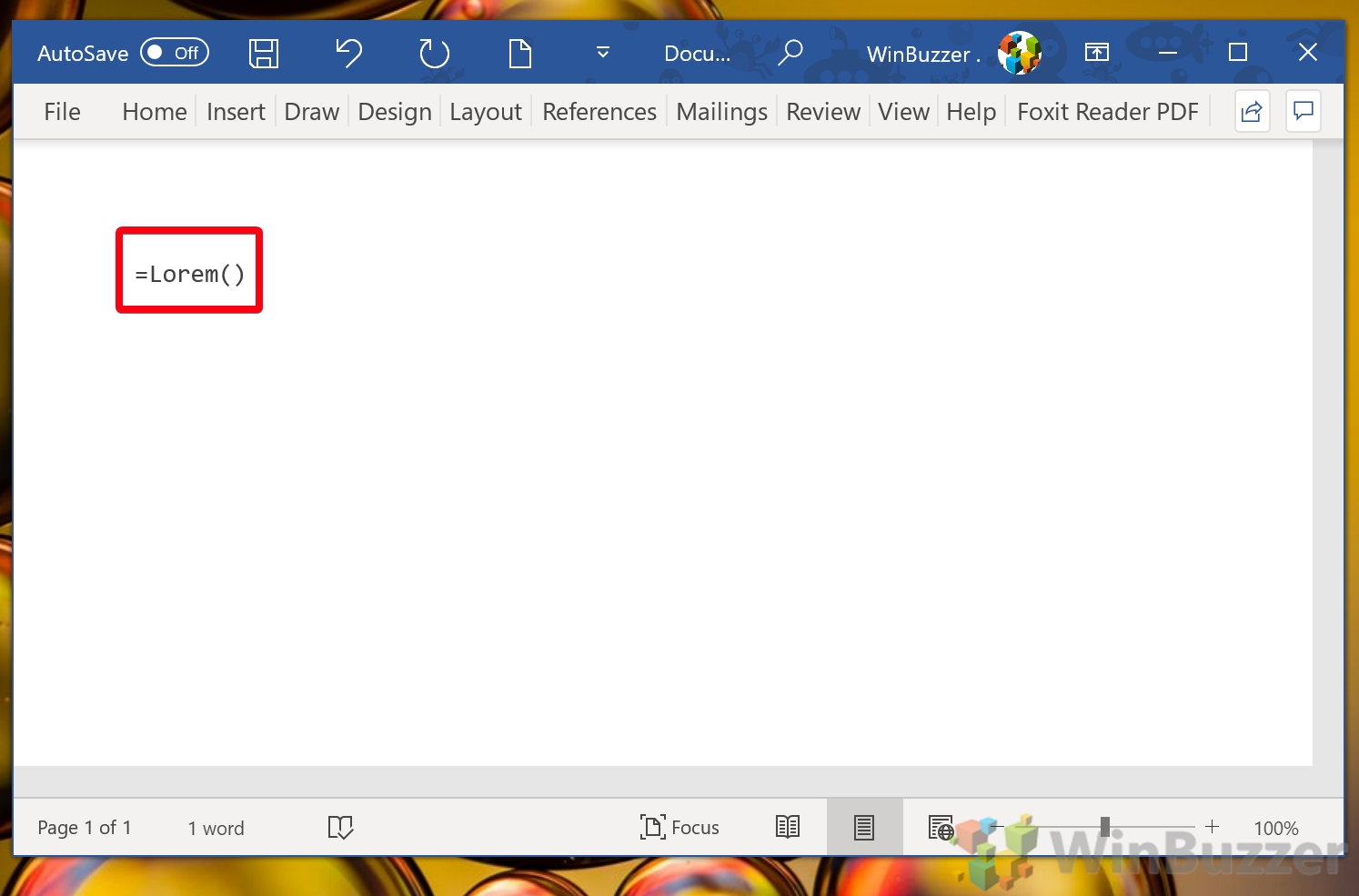 Personalizza il tuo Lorem Ipsum
Personalizza il tuo Lorem Ipsum
Per regolare la quantità di Testo Lorem Ipsum, includi i numeri tra parentesi dopo=Lorem, ad esempio=Lorem(12,3) per generare 12 paragrafi con tre frasi ciascuno. Questa flessibilità ti consente di riempire qualsiasi spazio con testo segnaposto.
Visualizza e modifica il tuo Lorem Ipsum
Il testo Lorem Ipsum apparirà immediatamente, pronto per essere modificato o modificato spostati all’interno del tuo documento. Questo metodo è perfetto per creare bozze dall’aspetto realistico senza la distrazione di contenuti significativi.
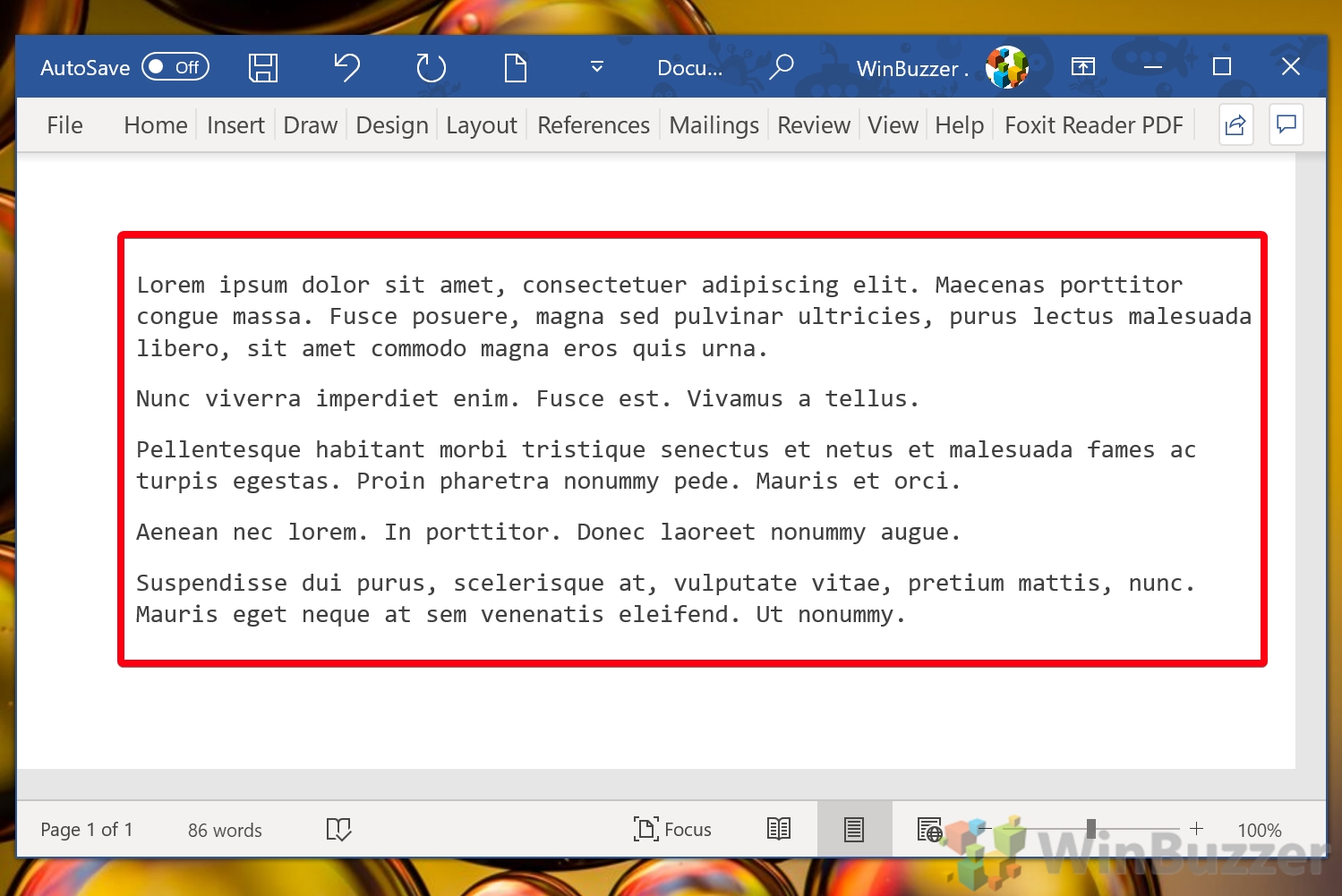
Come creare un”Paragrafo fittizio”Quick Brown Fox”con la vecchia formula Rand
La frase”Quick Brown Fox” è un pangramma che include ogni lettera dell’alfabeto inglese, rendendolo ideale per testare e visualizzare in anteprima i caratteri. Sebbene le versioni più recenti di Word abbiano aggiornato la formula Rand, puoi comunque accedere a questo testo classico.
Digita”=Rand.old()”e premi Invio
Per generare il testo”Quick Brown Fox”, posiziona il cursore, digita=Rand.old() e premi Invio. Questo comando riporta una fetta della storia di Word, permettendoti di riempire il tuo documento con questo noto pangramma.
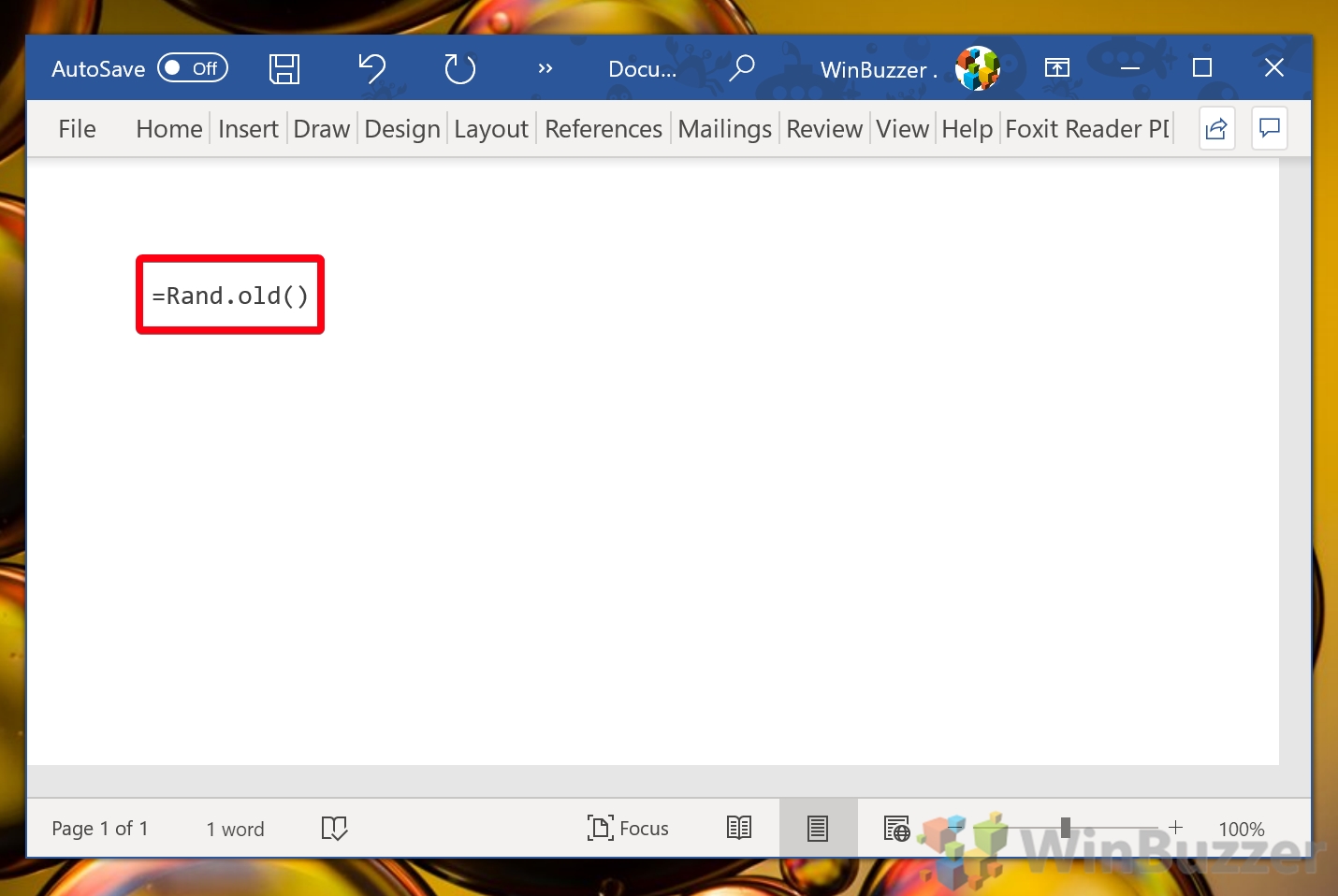 Specifica il numero di paragrafi e frasi
Specifica il numero di paragrafi e frasi
Hai la possibilità di personalizzare l’output aggiungendo numeri tra parentesi, come=Rand.old(4,3), creare quattro paragrafi con la frase ripetuta tre volte ciascuno. Questa funzionalità è particolarmente utile per valutare come i diversi caratteri visualizzano ciascuna lettera dell’alfabeto. Visualizza e modifica il tuo testo di esempio
Il testo generato sarà immediatamente disponibile per eventuali modifiche. Questo metodo è particolarmente utile per designer e tipografi che desiderano scegliere il carattere perfetto per i loro progetti.
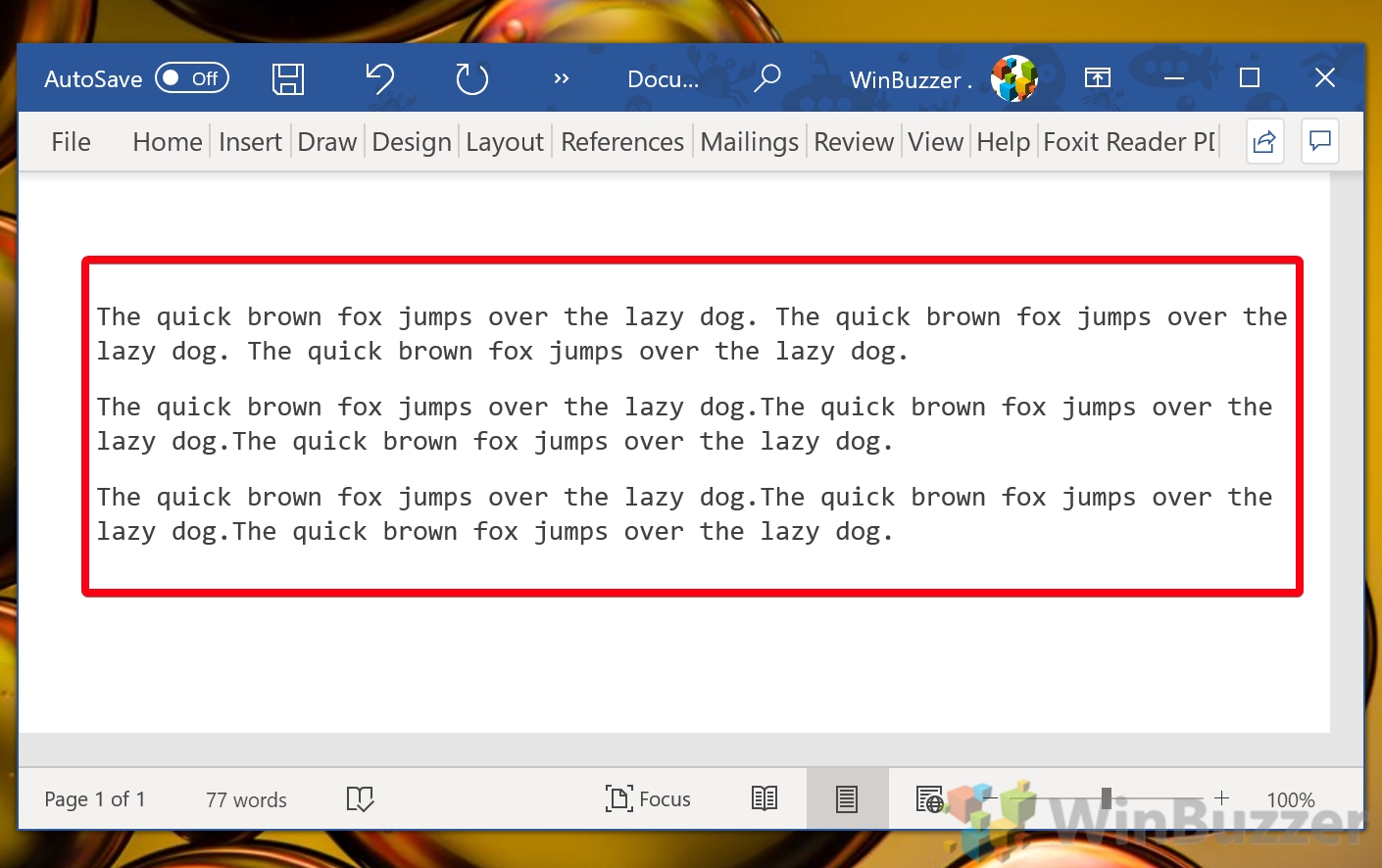
Masterizzando Questi semplici comandi ti consentono di inserire in modo efficiente testo segnaposto nei tuoi documenti Microsoft Word, semplificando il flusso di lavoro e migliorando il processo di progettazione. Che tu stia scrivendo un documento, progettando un modello o selezionando un carattere, questi metodi offrono una soluzione rapida e semplice per generare testo fittizio.
FAQ – Domande frequenti sul testo segnaposto in Word
Puoi rigenerare lo stesso esatto testo segnaposto utilizzando la formula Rand in Word?
No, ogni volta che esegui la formula Rand in Microsoft Word, viene generata una sequenza diversa di testo casuale. Ciò garantisce che il contenuto del segnaposto vari a ogni utilizzo, rendendo difficile riprodurre esattamente lo stesso testo attraverso comandi ripetuti. Se devi utilizzare lo stesso testo segnaposto in più punti, è meglio generarlo una volta e quindi copiarlo e incollarlo secondo necessità.
Puoi utilizzare “=Lorem()”e “=Rand( )”funziona contemporaneamente in un unico documento per scopi diversi?
Assolutamente, puoi mescolare e utilizzare sia”=Lorem()“per il testo classico di Lorem Ipsum che”=Rand()“per generare contenuto leggibile casuale all’interno dello stesso documento Word. Questa flessibilità consente a designer e tipografi di sfruttare diversi tipi di testo segnaposto per varie sezioni o scopi all’interno di un singolo progetto, ad esempio utilizzando Lorem Ipsum per modelli di progettazione e testo generato da Rand per testare tipografia e layout.
Come puoi inserire testo segnaposto in Word per Mac?
Il processo per inserire testo segnaposto in Word per Mac è identico a quello in Word per Windows. Posiziona semplicemente il cursore nella posizione desiderata, digita la formula (=Rand(), =Lorem() o =Rand.old()) per il tipo di testo segnaposto che desideri generare e premi Invio. Questa funzionalità è integrata in Word per Mac, garantendo un’esperienza utente coerente tra diversi sistemi operativi.
È possibile impostare il testo segnaposto generato da queste formule per l’aggiornamento automatico?
Una volta inserito in un documento, il testo segnaposto generato da queste formule si comporta come qualsiasi altro testo statico e non si aggiorna automaticamente. Se è necessario modificare la quantità o il tipo di testo segnaposto, è necessario eseguire nuovamente manualmente le formule con le preferenze aggiornate. Ciò significa che qualsiasi formattazione o modifica specifica apportata al testo dovrà essere riapplicata al nuovo contenuto.
È possibile creare una formula di testo segnaposto personalizzata in Word?
Word non supporta la creazione di formule di generazione di testo personalizzate direttamente all’interno del software. Tuttavia, puoi ottenere un risultato simile creando il tuo testo segnaposto al di fuori di Word e utilizzando le macro o le scorciatoie”Inserisci testo“per incollarlo nel documento. Questo metodo richiede la preparazione manuale del testo segnaposto ma consente un maggiore controllo sul contenuto e sulla lingua.
Come si rimuove rapidamente il testo segnaposto da un documento Word?
Per rimuovere rapidamente grandi blocchi di testo segnaposto, è possibile fare clic su all’inizio del testo, tieni premuto Maiusc, fai clic alla fine del testo per selezionarlo tutto, quindi premi il tasto”Elimina“o”Backspace“. Un altro metodo consiste nell’utilizzare la funzione”Trova e sostituisci“di Word, cercando una parte univoca del testo segnaposto e sostituendola con nulla, rimuovendola di fatto dal documento. p>
Questi metodi per il testo segnaposto sono disponibili in Word Online?
Le formule Rand e Lorem sono supportate in Word Online, consentendo agli utenti di generare testo segnaposto direttamente nel proprio browser Web. Questa compatibilità con la versione web di Word garantisce che gli utenti possano accedere a queste funzionalità di miglioramento della produttività anche quando non utilizzano l’applicazione desktop, offrendo flessibilità e comodità nella preparazione dei documenti.
È possibile utilizzare la formula Rand per creare un modello di testo specifico per il test?
La formula Rand è progettata per generare testo casuale e leggibile e non supporta la generazione di modelli o sequenze di testo specifici. Se devi testare modelli specifici (ad esempio caratteri o parole ripetuti), dovrai creare il modello manualmente o utilizzare un altro strumento di generazione del testo e quindi incollare il risultato in Word.
Può generare testo segnaposto essere utilizzato in Word Online?
Sì, la funzionalità per generare testo segnaposto utilizzando “=Rand()“e “=Lorem()“le formule sono disponibili anche in Word Online. Ciò consente agli utenti che lavorano in un browser di utilizzare gli stessi strumenti di produttività presenti nella versione desktop, garantendo un flusso di lavoro coerente ed efficiente su tutte le piattaforme.
Come garantire che il testo segnaposto non interferisca con il controllo ortografico in Word?
Per evitare che il testo segnaposto attivi avvisi di controllo ortografico, seleziona il testo e vai a”Revisione“>”Lingua“>”Imposta correzione Lingua“, quindi seleziona l’opzione”Non controllare l’ortografia o la grammatica.”Questa azione escluderà il testo selezionato dal controllo ortografico, evitando la confusione di inutili indicazioni di errore.
Puoi utilizzare queste formule per generare testo fittizio in lingue diverse dall’inglese?
Il”La formula =Rand()“genera testo in inglese e “=Lorem()“produce testo latino. Word non offre supporto integrato per la generazione di testo segnaposto in altre lingue utilizzando queste formule specifiche. Gli utenti che necessitano di testo segnaposto in un’altra lingua potrebbero dover generarlo esternamente o crearlo manualmente e inserirlo nel proprio documento.
Esiste una scorciatoia per inserire rapidamente la maggior quantità possibile di testo Lorem Ipsum?
Anche se non esiste una”scorciatoia“specifica, digitando”=Lorem(99,99)“nel documento Word verrà generato un blocco sostanziale di testo Lorem Ipsum, che è uno dei modi più rapidi per riempire lo spazio con testo segnaposto. Questo comando è determinante per creare layout densi o testare aree di contenuto estese nei tuoi progetti.
Come puoi utilizzare il testo segnaposto per progettare una tabella in Word?
Dopo aver generato il testo segnaposto con qualsiasi delle formule, puoi selezionare e copiare il testo, quindi incollarlo nelle celle della tabella secondo necessità. Ciò ti consente di valutare visivamente come il testo si adatterà e scorrerà all’interno della struttura della tabella. Regola i parametri della formula per controllare la quantità di testo se l’output predefinito non soddisfa i tuoi requisiti.
In che modo l’inserimento di testo segnaposto influisce sulla formattazione del documento in Word?
Il testo segnaposto inserito viene adottato la formattazione del punto di inserimento oppure segue la formattazione predefinita del documento. È quindi possibile applicare gli stili, i colori e le dimensioni desiderati come faresti con il testo normale. Ciò rende il testo segnaposto uno strumento versatile per la progettazione e la stesura di documenti, poiché può essere perfettamente integrato e manipolato per soddisfare i tuoi specifici obiettivi di layout.
Il testo segnaposto generato può essere utilizzato come contenuto permanente in un documento?
Sebbene sia concepito come riempitivo temporaneo, il testo segnaposto può rimanere nel tuo documento come contenuto permanente se si adatta al tuo scopo, in particolare nei progetti, nei layout o dove il testo stesso non sminuisce l’obiettivo del documento. Tuttavia, è importante considerare la leggibilità e la pertinenza di questo testo per il tuo pubblico, poiché il contenuto segnaposto standard potrebbe non trasmettere informazioni o valore significativi.
Correlato: come aggiungere o rimuovere numeri di riga in Word
Correlato: Come controllare il conteggio delle parole in Microsoft Word
Conoscere il conteggio delle parole è importante per quasi ogni forma di scrittura, che si tratti di un romanzo, o di un compito a casa. Nella nostra altra guida, ti mostriamo come trovare il conteggio delle parole su Microsoft Word, nonché come contare i caratteri, sia per l’intero documento che per sezioni specifiche di testo.
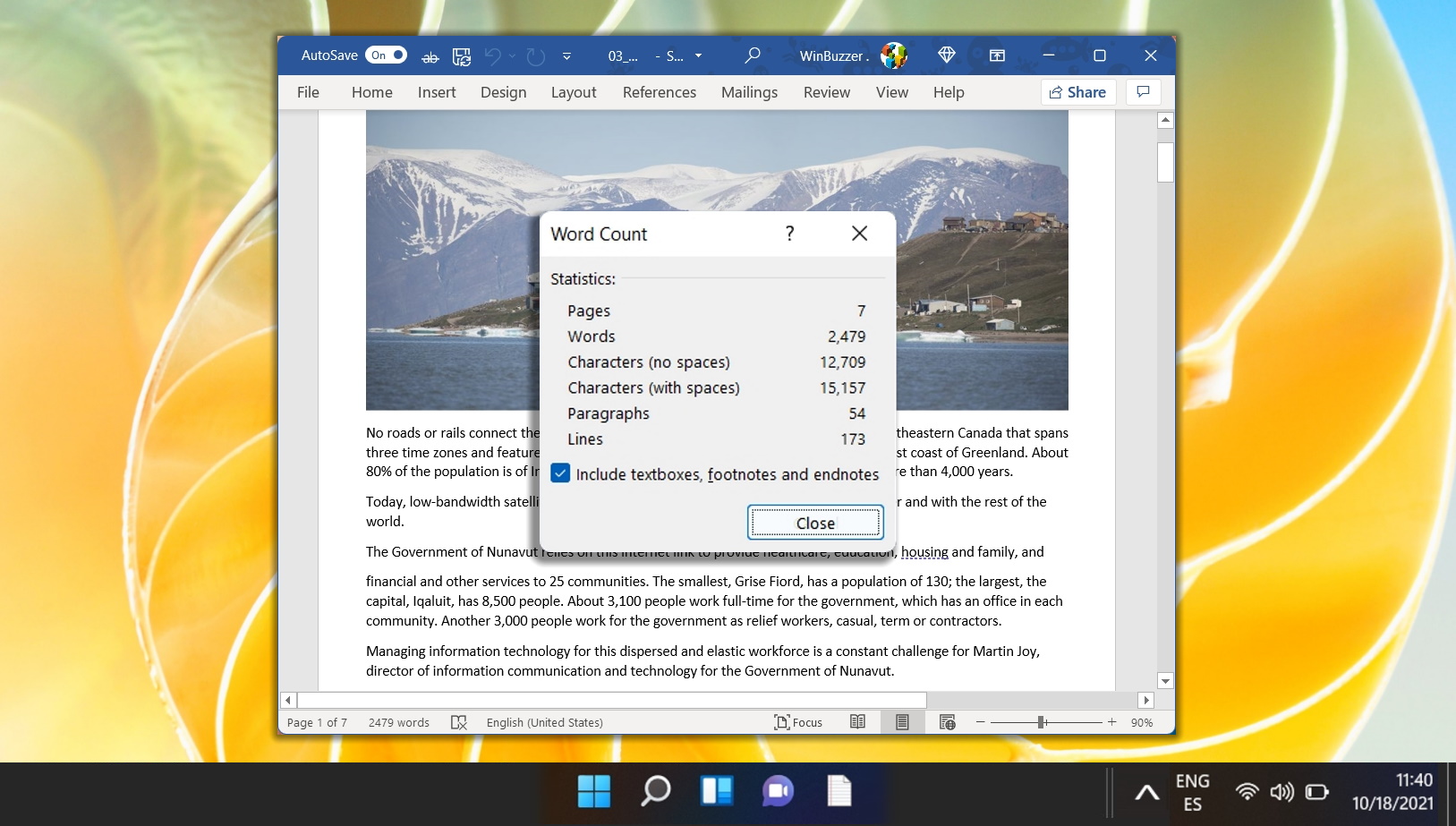
Correlato: Come eseguire un rientro sporgente in Word
È richiesta la formattazione del rientro sporgente in varie guide di stile , inclusi APA, Chicago e MLA. Tuttavia, anche se molte università ed editori si affrettano a sottolinearlo, potrebbero non necessariamente dirti come. Nell’altra nostra guida, ti mostriamo come creare un rientro sporgente in Word, noto anche come rientro della seconda riga, utilizzando tre metodi diversi.
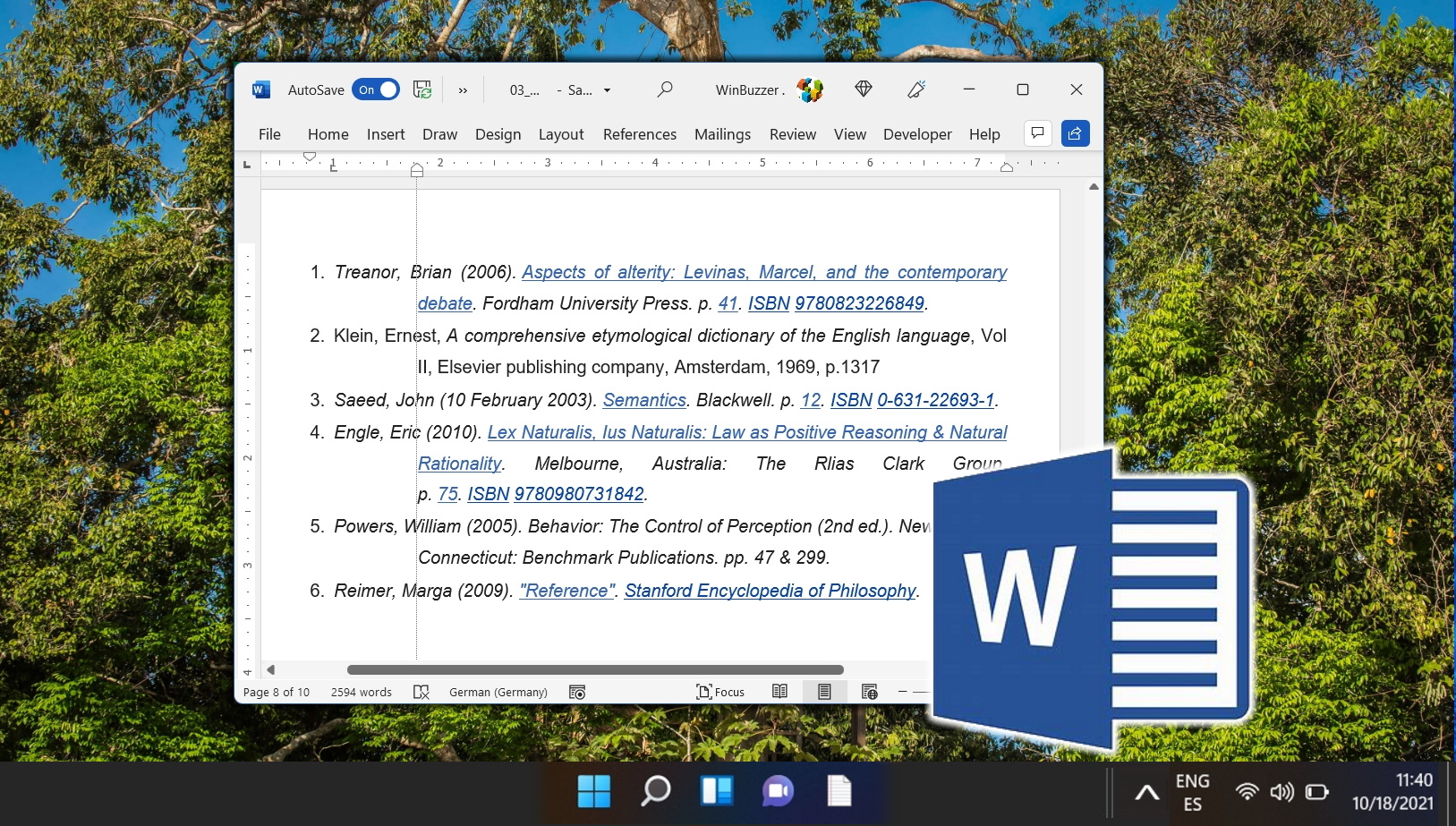
Correlato: Come personalizzare la barra multifunzione in Microsoft Word, PowerPoint, Excel e Outlook
Da molti anni Microsoft Office utilizza un intuitivo sistema di barra multifunzione per aiutare gli utenti a trovare e organizzare facilmente gli strumenti di cui hanno bisogno. Sebbene molti abbiano familiarità con l’interfaccia, pochi si rendono conto che è possibile personalizzare la barra multifunzione in MS Word, PowerPoint, Excel e Outlook. Nell’altra nostra guida, ti mostriamo come personalizzare la barra multifunzione in Microsoft Word, PowerPoint, Excel o Outlook, incluso come aggiungere, rimuovere e rinominare schede ed elementi.